Web
Como aumentar a velocidade da sua internet
Written by Fagner Sutel
Para verificar se sua internet está lenta a primeira coisa a ser feita é um teste de PING e VELOCIDADE, para isso existem ferramentas online como Speed Test Copel e RJ Velocímetro, eu particularmente prefiro a primeira opção. Para realizar o teste basta acessar o site e clicar em iniciar teste e verificar os valores de Ping, Download e Upload, o ping idealmente deve ficar abaixo de 50ms e a velocidade de download deve ser compatível com o contratado em seu plano; claro para realizar este teste o ideal é que apenas o computador de teste esteja utilizando a rede nesse momento e sem realizar outros uploads e downloads para assim ter uma dimensão exata da banda, pois outros processos utilizando a rede podem estar ocupando a rede e mascarar o valor real da velocidade; lembrando que a taxa de download e upload é referente ao gataway padrão, se diversos dispositivos estiverem conectados ao mesmo, a velocidade em questão será compartilhada e consequentemente reduzida para cada dispositivo conectado.
Os sites do Speed Test e RJ Velocímetro possuem interfaces semelhantes e bastante claras:
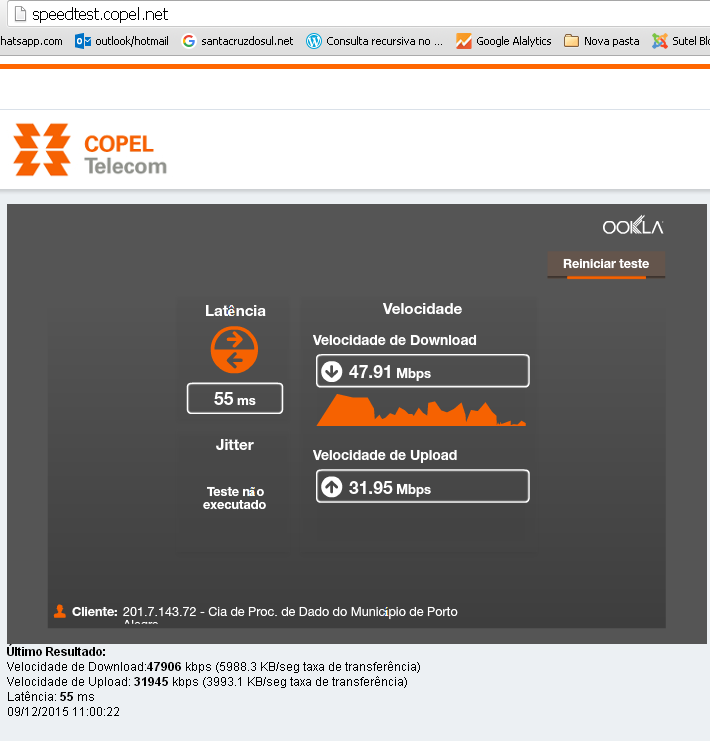

Se a velocidade da Internet e de Ping estiverem em padrões normais é hora de verificar outros elementos capazes de tornar sua navegação demorada.
Para otimizar a navegação os navegadores fazem cash e armazenam arquivos temporários, e na verdade o que deveria ser uma facilitador se torna um complicados, e o excesso de arquivos temporários torna os navegadores lentos. o passo seguinte então é limpar os arquivos temporários, atualmente existem muitas soluções para isso, eu aqui lhes apresento duas o ADWCleaner e o CCleaner,sou fã do primeiro, mas nada impede que você possa escolher qualquer um ou até mesmo os dois.
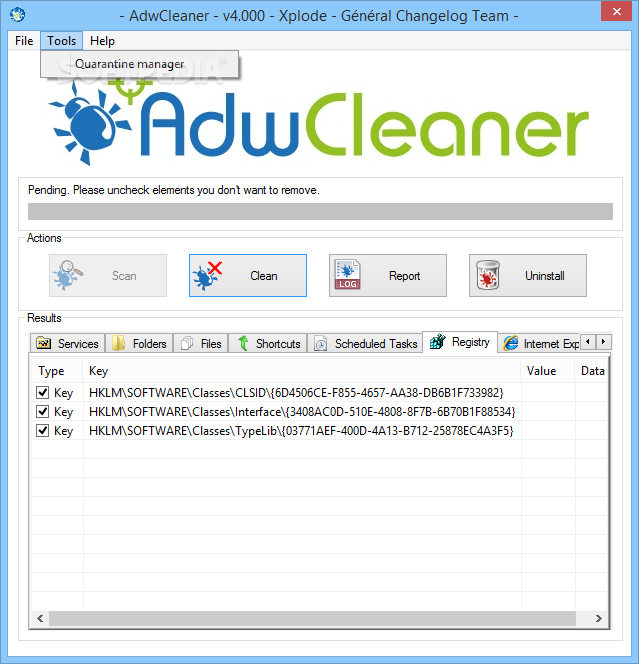
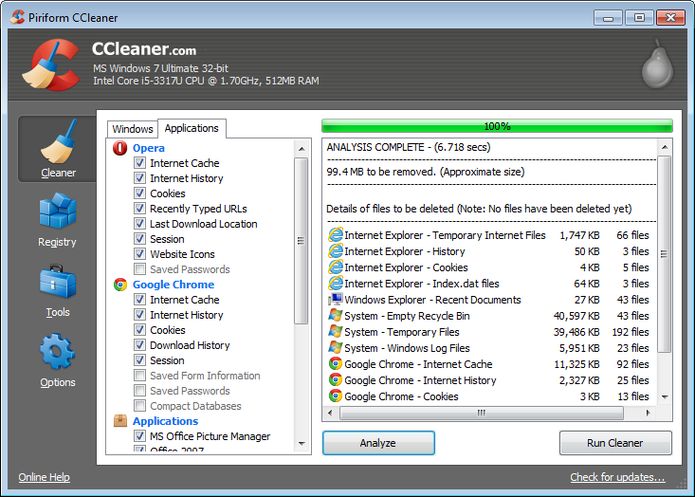
Além destes passos é possível limpar o navegador manualmente seguindo os seguintes passos:
Internet Explorer: Acesse “Ferramentas”-“Opções da Internet”. Na aba “Geral”, em “Histórico de”, clique em “Configurações”.
Firefox: Acesse “Ferramentas”-“Opções”. No ícone “Privacidade”, defina como o navegador deve gerenciar histórico e arquivos temporários.
Chrome: Acesse o botão de personalização situado ao lado da Barra de endereços e clique em “Opções”. Em “Configurações avançadas”, clique em “Configurações de conteúdo” para gerenciar cookies e outros.
Opera: Acesse o menu “Configurações”-“Preferências”. Em “Avançado”, localize as opções de histórico e cookies entre os menus à esquerda.
Uma alternativa recomendável é não manter muitas abas abertas no seu navegador, mas apenas aquelas essenciais. Além disso evitar a instalação de muitos plugins, pois estes também consomem muita banda. As vezes também vale arriscar desfragmentar o HD, uma hipótese pouco provável, mas que pode surtir efeito. Memória RAM sobrecarregada torna tanto o PC como a navegação lenta, então evitar deixar programas abertos sem uso é uma boa recomendação.
Também é sempre bom atualizar equipamentos, PCS, modens e roteadores, muitas vezes uma simples atualização do firmware de um equipamento de rede resulta em um ganho considerável no desempenho da velocidade da internet. Até mesmo um reset em modem e roteador podem ser eficazes; outra questão a ser observada é o estado e qualidade dos cabos de conexão.
O uso de um bom antivírus atualizado também é mais do que uma dica, é um requisito básico.
Feito isso se o problema persistir uma alternativa recomendada por muitos, mas que não costumo fazer uso, são os aceleradores de navegação. Alguns bem conhecidos são o NetSpeeder e o Download Accelerator Plus. Estes programas alteram algumas propriedades dos navegadores e atuam fazendo a compressão de imagens e arquivos html para acelerar a transferência dos mesmos.
Sempre após tentar uma destas alternativas é sempre bom retornar aos sites de teste de velocidade para verificar se as alternativas adotadas surgiram efeito.
Também em ambiente Windows é possível optar por alterar configurações: Presscione "Ctrl + Alt + Del", na tela do Windows que se abrirá selecione "Gerenciador de Tarefas", na janela que se abrirá clique em Arquivo/Executar nova tarefa..., e no campo que se abrir digite "gpedit.msc" e irá surgir uma janela do windows, com o nome de Editor de Políticas de Grupo Local, haverá uma hierarquia de pastas, procure por Modelos Administrativos, na mesma irá abrir uma nova hierarquia de grupos, aperte em REDE (localizado abaixo da pasta painel de controle), nessa pasta procure por Agendador de pacotes Qos, e dentro desta pasta selecione a opção Limitar largura de banda larga reservada. Na ultima etapa, selecione a opção Activado na janela do windows, e mude o limite da banda larga para 0, aplique as mudanças e faça o teste.
Fontes: Oficina da NET e Tech Tudo


